文章目录
一、Nodejs安装
下载地址:Node.js
下载后按提示操作,安装完成后,在终端输入node -v,显示版本表示安装成功。
C:\Users\12311>node -v
v12.14.0二、JDK安装,配置环境变量
1.安装
最好使用JDK1.8,避免安装 Android SDK 时出现找不到 JDK 的情况。
修改默认安装路径,要在目标路径下新建个Java文件夹,因为换路径后不会自动创建Java文件夹。
2.环境变量
①新增变量:JAVA_HOME,变量值:
JDK的安装路径
②新增变量:CLASSPATH,变量值:
.;%JAVA_HOME%\lib\dt.jar;%JAVA_HOME%\lib\tools.jar;
③编辑Path变量,新建:
%JAVA_HOME%\bin
%JAVA_HOME%\jre\bin
在终端输入Java和javac出现一下界面,说明安装成功
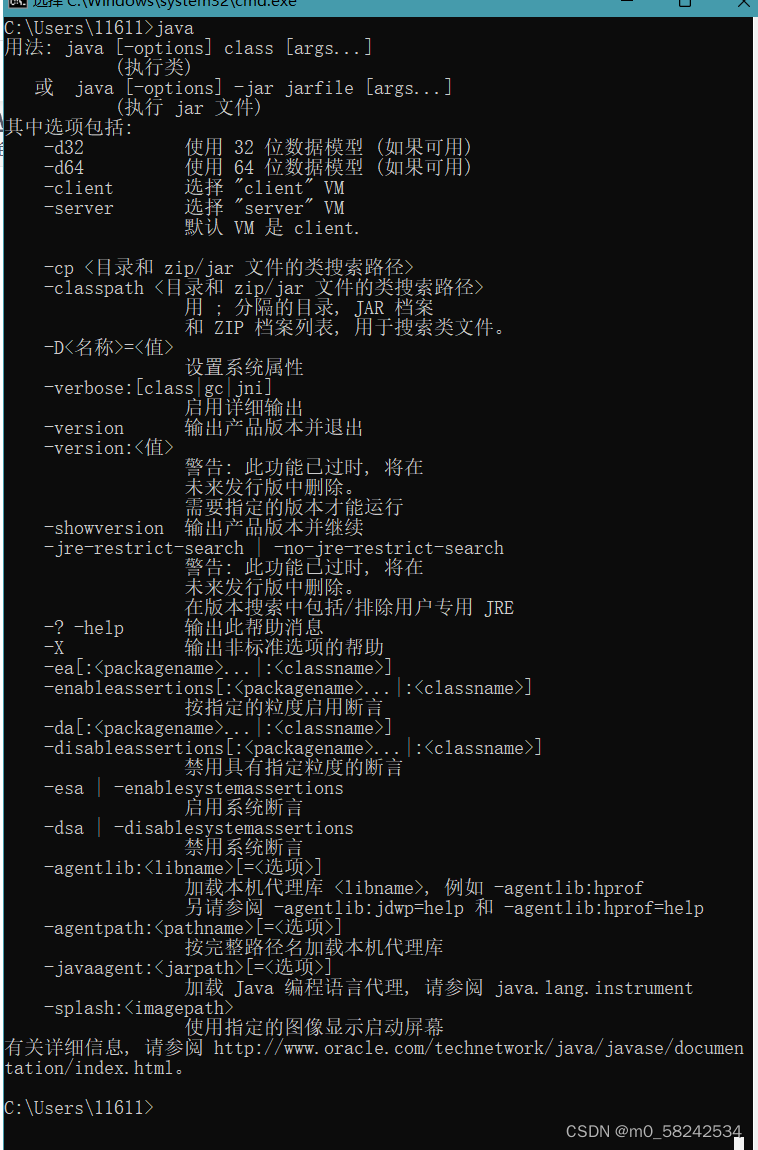
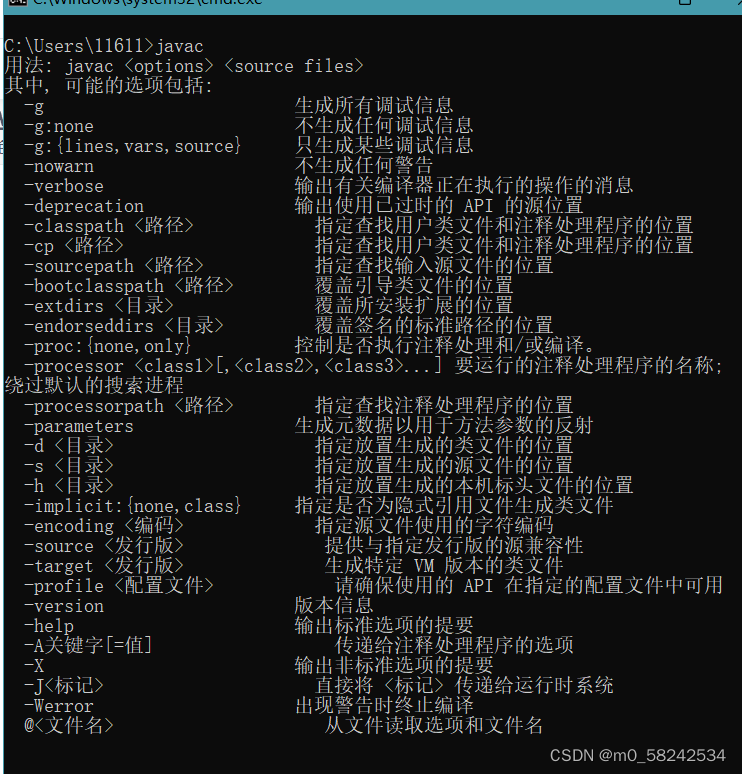
三、SDK安装,配置环境变量
下载链接:
https://dl.google.com/android/android-sdk_r24.4.1-windows.zip
AndroidDevTools - Android开发工具 Android SDK下载 Android Studio下载 Gradle下载 SDK Tools下载
下载后安装:
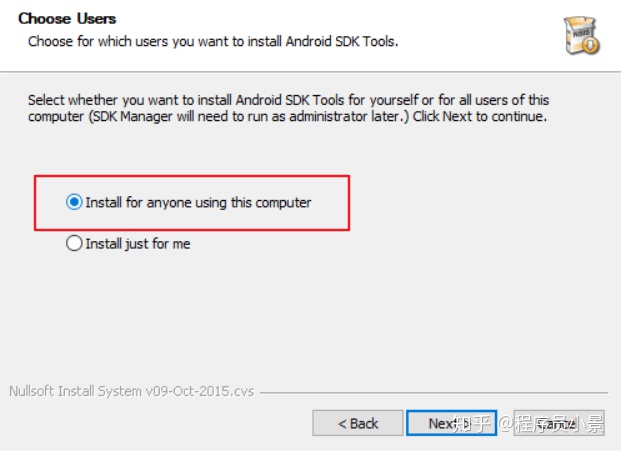
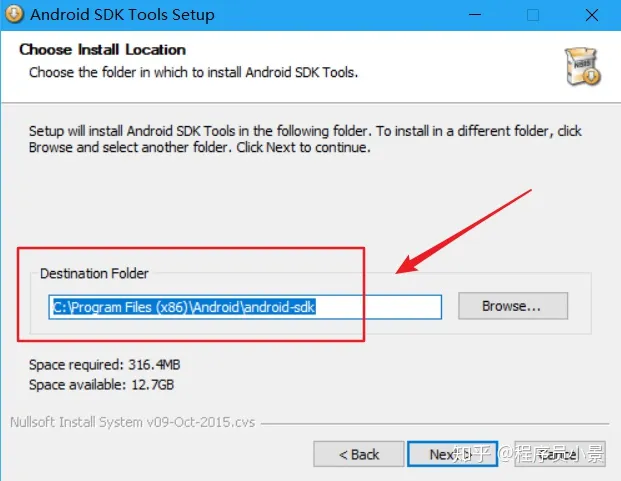
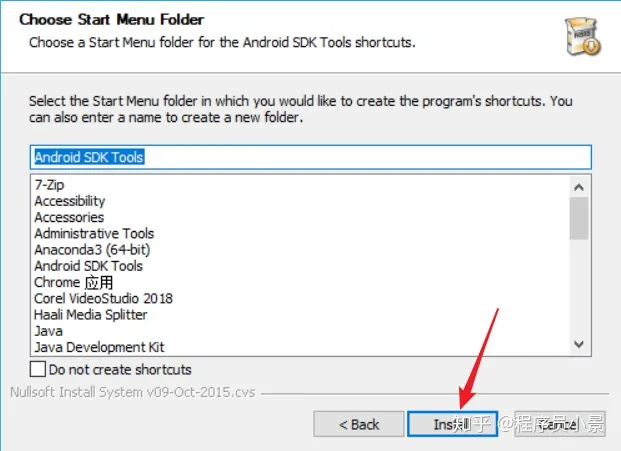

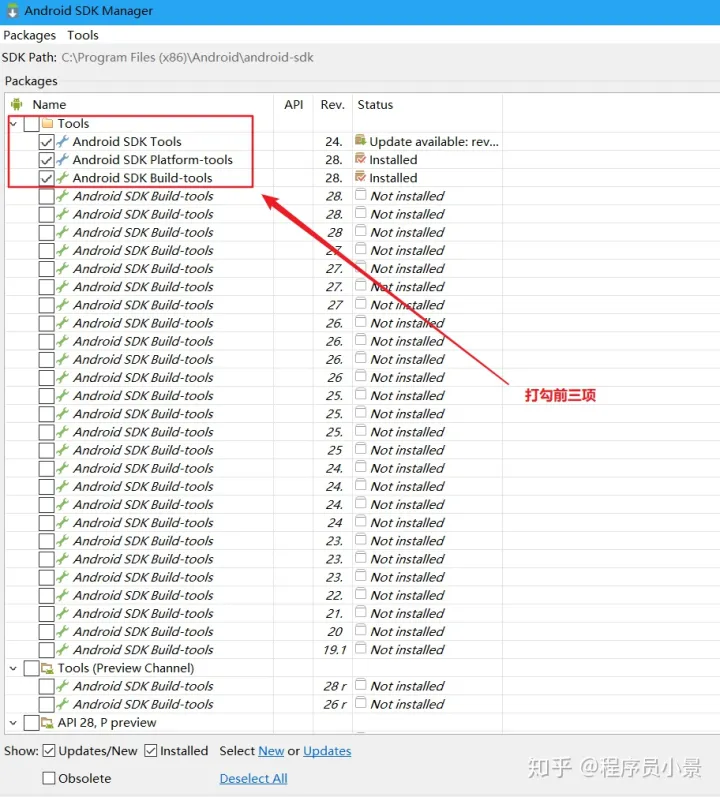
如果不小心关闭了,或者没有自动打开上边的界面,点击安装目录下的SDK Mansger.exe文件,同样可以打开,已经自动打开的忽略此步。
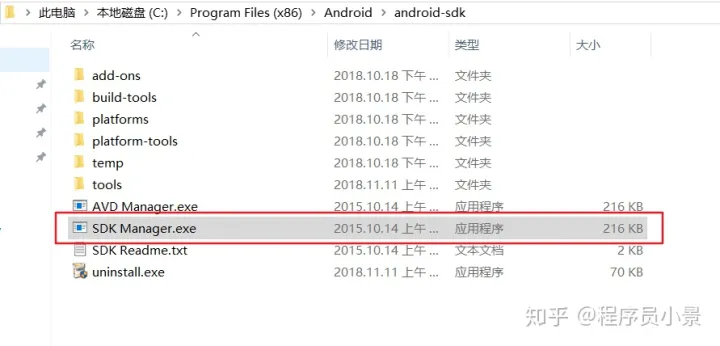
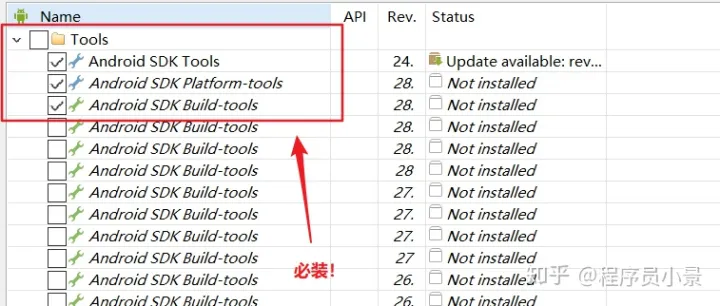
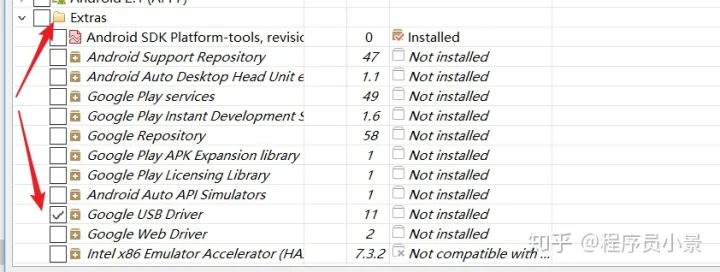
除了这四个必装外,其他自动打勾的项目,装不装都是可以的,随意。
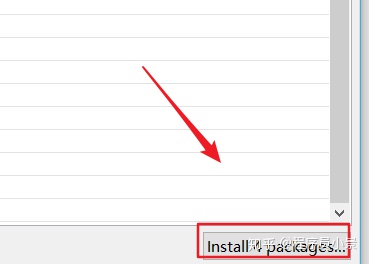
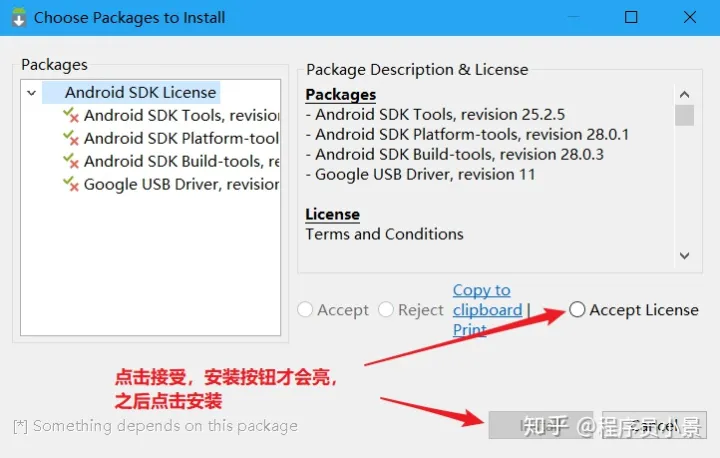
下载完成后,你的sdk文件夹下,应该是这样的

之后同样要添加环境变量,和jdk操作一样,点击新建,添加
变量名:ANDROID_HOME
变量值:你的sdk安装目录下的android-sdk文件夹,变量名尽量不要手动输入,建议点击浏览目录,找到该文件夹,点击确定
添加环境变量,可以直接复制
%ANDROID_HOME%\tools
%ANDROID_HOME%\platform-tools
在终端输入 adb version,显示以下信息说明安装成功
C:\Users\Hulk>adb version
Android Debug Bridge version 1.0.40
Version 4986621
Installed as C:\Program Files (x86)\Android\android-sdk\platform-tools\adb.exe四、Appium,配置环境变量
Appium-Server下载:
Release 1.22.2 · appium/appium-desktop · GitHub
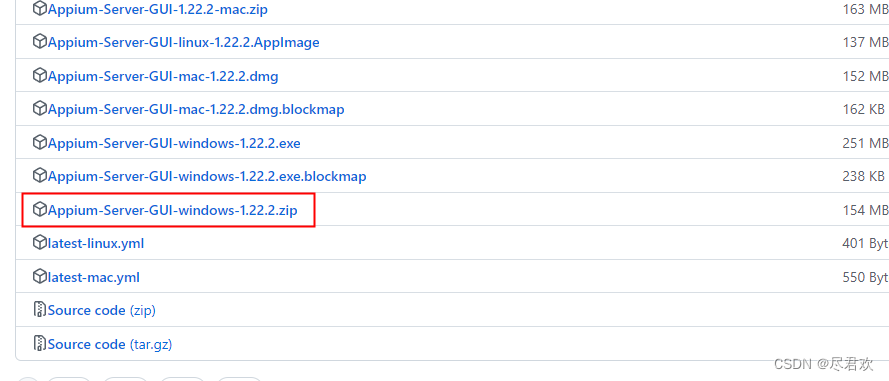
Appium-Inspector下载:
Releases · appium/appium-inspector · GitHub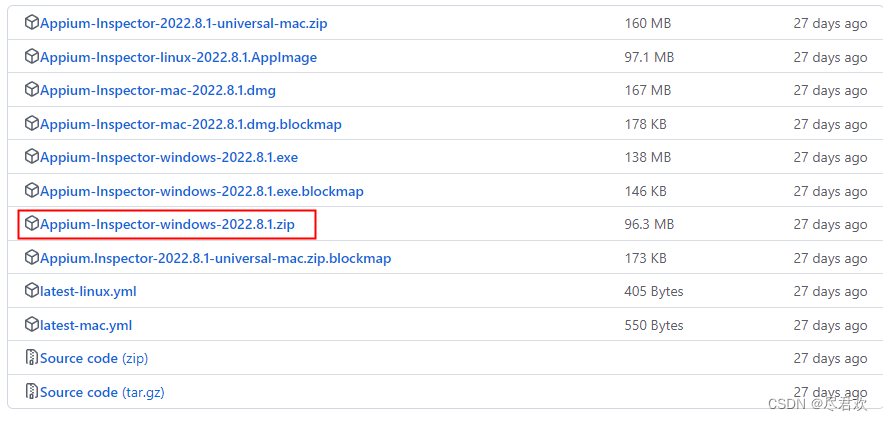
五、安装Appium-Python-Client
1.cmd 输入
pip install Appium-Python-Client通过Python安装等待安装完成。
六、模拟器连接Appium
1> 使用adb命令 连接设备
adb connect 127.0.0.1:62001因为我使用的是夜神模拟器,所以端口号是62001
<2> 查看连接的设备
adb devices -l

这个是为了能够看到厂家,如果说看不到厂家,说明没有开启开发者模式,连点五次版本号,就可以开启开发者模式


<3>打开appium,输入ip、端口号进入appium

<4>开启一个会话

<5>开启以后,填写各个参数(仅说下最基本的参数)
appPackage = 要测试app包名,可用命令获取
appActivity = app的activity实践,可用命令获取
deviceName = 连接的设备名,可用adb命令: adb deivces -l
platformVersion = 连接的系统版本,可用adb命令获取
platformName = 输入与你要连接设备的系统名字,如Android、iOs

接下来填写各个参数的参数值
先获取要做的测试的app包名和activity事件
首先要保证这个app是在模拟器中启动的状态,可以用下面的这个命令:
aapt dump badging 本地apk路径(可以将apk从PC端(电脑)直接拽到cmd里,就会识别)
包名:

activity事件:
这里获取的activty事件都是用的上面同一个命令

将包名和activity填写到appium中后,查看自己模拟器的系统版本(我用的是夜神,所以是5.1.1)

之前查看过得设备名就是我们要填写到appium中的
查看连接设备的命令: adb devices -l
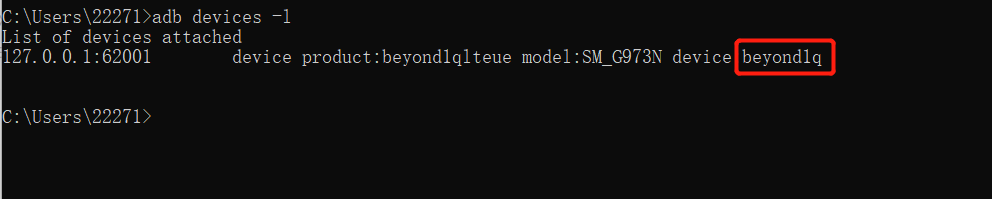

填写好以后,启动会话
出现appium与模拟器中的一样的场景,就表示连接成功

总结
原文链接:





















 522
522











 被折叠的 条评论
为什么被折叠?
被折叠的 条评论
为什么被折叠?








